Reklāma
Windows 10 nāk ar daudzām jaunām funkcijām. Jūs jau zināt par galvenajiem, piemēram virtuālie galddatori Labākā datora programmatūra jūsu Windows datoramVai vēlaties labāko datoru programmatūru savam Windows datoram? Mūsu lielajā sarakstā ir apkopotas labākās un drošākās programmas visām vajadzībām. Lasīt vairāk , Cortana uz darbvirsmas Cortana ierodas uz darbvirsmas. Lūk, ko viņa var darīt jūsu labāVai Microsoft inteliģentais digitālais asistents ir tikpat kompetents uz Windows 10 darbvirsmas, cik viņš darbojas uz Windows Phone? Cortana uz viņas pleciem gaida daudz cerību. Redzēsim, kā viņa turas. Lasīt vairāk , vai jaunā izvēlne Sākt 6 veidi, kā uzlauzt un pielāgojiet Windows 10 Start MenuWindows 10 izvēlne Sākt apvieno klasiskos elementus ar modernām flīzēm. Flīzes var dot daudz radošas brīvības. Mēs sniegsim jums padomus un atklāsim padomus, kā visu izvēlni Sākt pielāgot jūsu vēlmēm. Lasīt vairāk . Šeit ir daži mazāk acīmredzami, kas ietekmē jūsu Windows 10 pieredzi, un tas, kā jūs tos varat izmantot.
Personalizējiet bloķēšanas ekrānu
Ar Veidojiet 9926 Windows 10: Sapnis par vairāku ierīču operētājsistēmu kļūst par realitāti, un tas ir bez maksasMicrosoft drosmīgi kāpj uz nākotni, izmantojot inovatīvu programmatūru un aparatūru. Windows kā pakalpojums un pieredzes mobilitāte bija galvenie atslēgas vārdi nesenajā Windows 10 instruktāžā. Vissvarīgākais ir tas, ka Windows 10 ... Lasīt vairāk , Windows 10 pievienoja jaunas bloķēšanas ekrāna funkcijas, ieskaitot skaistu attēlu izvēli.
Lai pielāgotu bloķēšanas ekrānu, atveriet Iestatījumi app un dodieties uz Personalizēšana. Šeit jūs varat pārslēgties no Windows noklusējums uz pielāgotu attēlu vai slaidrādi.
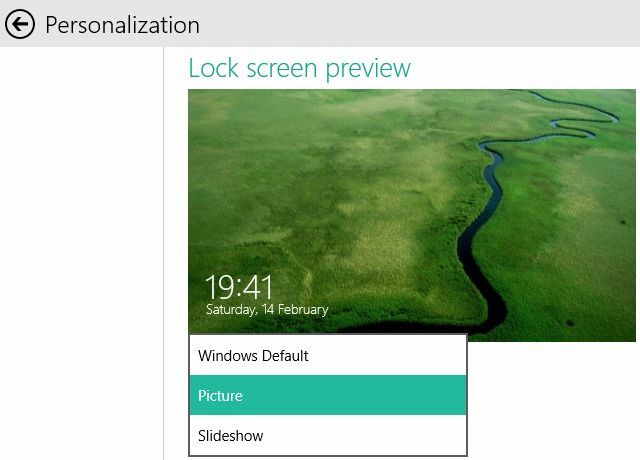
Zem bloķēšanas ekrāna priekšskatījuma varat atlasīt ne vairāk kā septiņas lietotnes, lai bloķēšanas ekrānā parādītu to statusu, ieskaitot vienu ar detalizētu statusu.
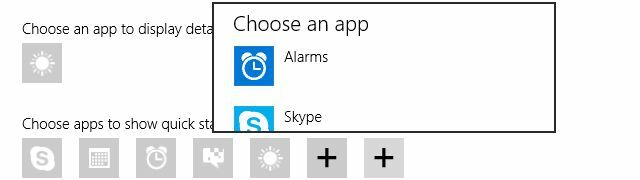
Lai gan jūs varat mainīt attēlus un pievienot savus attēlus, jums faktiski nav piekļuves visiem Windows 10 izmantotajiem vizuālajiem materiāliem. Daži bloķēšanas ekrāna attēli ir paslēpti; lai gan jūs, iespējams, jau esat tos pamanījis. Interesanti, ka ne visiem iestatījumiem ir vienāds slēpto attēlu komplekts. Viens autors spekulēja bloķēšanas ekrāna attēli tiek lejupielādēti no Microsoft serveriem un dinamiski mainās, kad piesakāties.
Lai atrastu slēpto bloķēšanas ekrāna attēlu kopu, pārlūkojiet vietni % localappdata% \ Packages \ Microsoft. ContentDeliveryManager_ [pielāgota rakstzīmju virkne] \ LocalState \ Assets \, kopējiet failus jaunā mapē, pievienojiet .jpg katra faila faila paplašinājums, un jums vajadzētu redzēt kaut ko līdzīgu:
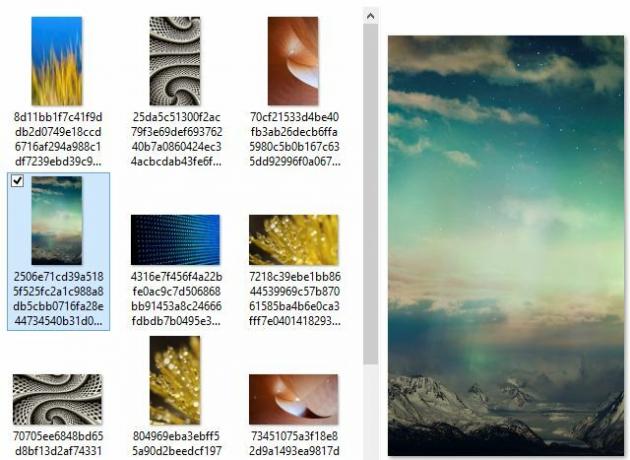
Apiet pieteikšanās ekrānu
Varbūt jums varētu mazāk rūpēties par bloķēšanas ekrānu un būtu vēlams, lai Windows automātiski pieteiktos jūs savā kontā. Tāpat kā citās Windows versijās, to var izdarīt operētājsistēmā Windows 10.
Lai aizsargātu jūsu privātumu un drošību, bloķēšanas ekrāns ir jāatspējo tikai tad, ja esat vienīgā persona, kas izmanto savu datoru, un ja nevienam citam tam nebūs piekļuves. Jūs nevēlaties mudināt nevienu spēlēt palaidnību jums vai, vēl ļaunāk, nozagt jūsu datus.
Vai tiešām vēlaties to darīt? Noklikšķiniet uz Windows atslēga, tips netplwiz, un hit Ievadiet lai palaistu Lietotāju kontu pārvaldnieku. Lietotāju sarakstā atlasiet kontu, kuru vēlaties redzēt pieteicies pēc noklusējuma, noņemiet izvēles rūtiņu Lietotājiem jāievada lietotāja vārds un parole, lai izmantotu šo datoru, klikšķis Piesakies, ievadiet paroli, apstipriniet ar labi, un jums nevajadzēs sevi pieteikties vēlreiz. Protams, vēlāk varat mainīt šīs izmaiņas.
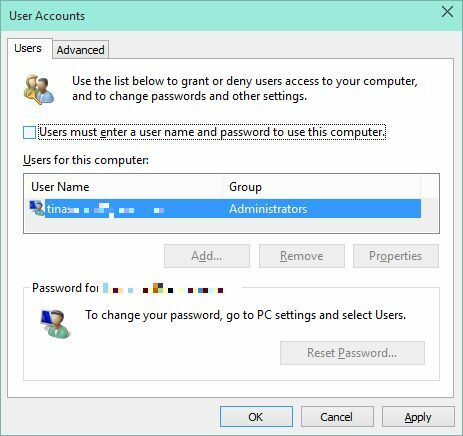
Iespējot akumulatora taupītāju
Lai piekļūtu akumulatora saudzētājam, atveriet Iestatījumi Lietotne un dodieties uz Sistēma flīze. Izmantojot iespēju Akumulatora lietošana, jūs varat redzēt, kas patērē akumulatoru. Kad jūs noklikšķiniet Akumulatora taupīšanas iestatījumi apakšā jūs varat ieslēgt vai izslēgt funkciju. Ieslēdzot, akumulatora saudzētājs ieslēgsies, kad akumulators nokritīsies zem iepriekš iestatīta akumulatora līmeņa; mīna ir iestatīta uz 20%.
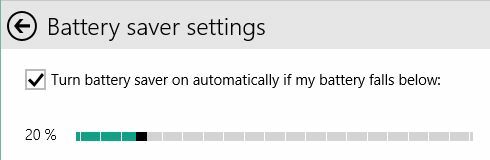
Slēpt nesen vai bieži lietotos failus un mapes no ātrās piekļuves
Operētājsistēmas Windows 10 File Explorer mapē Mana izlase tagad tiek saukta par ātro piekļuvi. Vienumus var piespraust ātrai piekļuvei. Jūs pamanīsit arī vairākus vienumus, kas nav piesprausti; tie ir vai nu nesen lietoti faili, vai arī bieži lietotas mapes. Pēc noklusējuma File Explorer sāks parādīt arī šīs mapes un failus.
Lai paslēptu šīs mapes un failus, noklikšķiniet uz> Skats > Iespējas un mapes opcijās noņemiet atzīmes zem Privātums. Klikšķis Skaidrs lai atiestatītu File Explorer vēsturi. Rezultātā sadaļā Ātrā piekļuve un biežās mapēs tiks parādīti tikai jūsu piespraustie vienumi.
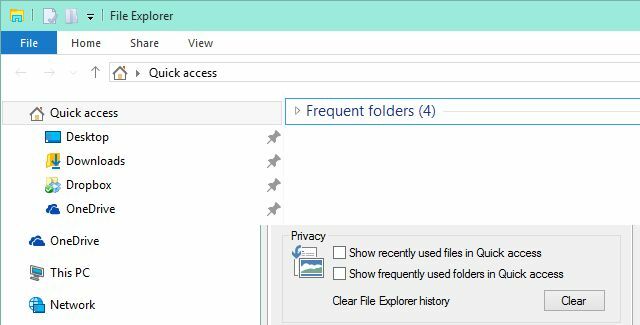
Sadaļā Mapes opcijas varat arī veikt File Explorer palaišanu, izmantojot šo datoru kā noklusējuma skatu.
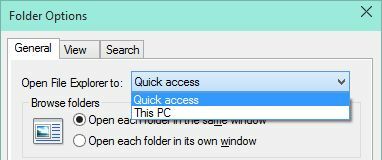
Atspējojiet Bing tīmekļa meklēšanu
Kad Kortānai nav atbildes, viņa atsaucas uz jums Bing meklēšanas rezultāts Kā labāk un ātrāk meklēt operētājsistēmā Windows 8Windows 8 meklēšanas funkcijas ir diezgan stabilas, kad pie tām esat pieradis. Varat izmantot modernas un galddatoru pieejas, lai meklētu datorā un internetā. Uzzināt vairāk! Lasīt vairāk . Tāpat rezultāti apgrūtina citus jūsu meklējumus, kas ne vienmēr ir noderīgi.
Microsoft jums pateiks, ka nav iespējams atspējot meklēšanu tīmeklī, un tas zināmā mērā ir taisnība. Šķiet, ka nav iespējams novērst meklēšanas rezultātu parādīšanu, taču varat apturēt Cortana palaist Bing. Vadības panelī atveriet Rediģēt grupas politiku. Vietējās grupas politikas redaktorā dodieties uz Administratīvās veidnes > Windows komponenti > Meklēt, dubultklikšķi Neatļaut meklēšanu tīmeklī un iestatiet to uz Iespējots. Apstipriniet ar labi. Lai izmaiņas stātos spēkā, restartējiet explorer.exe vai restartējiet datoru.
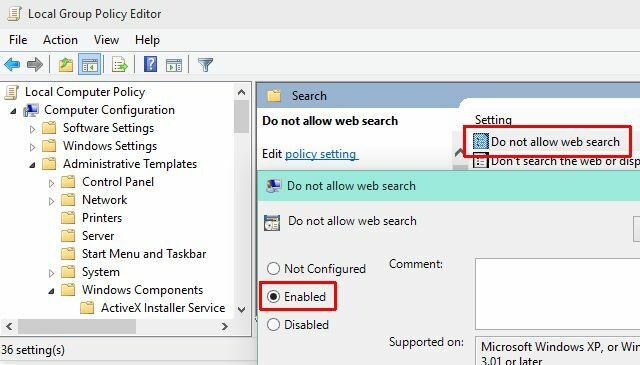
Atkārtojiet procedūru Neveiciet meklēšanu tīmeklī vai meklēšanas rezultātos parādiet tīmekļa rezultātus. Ņemiet vērā, ka joprojām redzēsit Bing meklēšanas rezultātus.
Turklāt jūs varat novērst satura indeksēšanu un failu meklēšanu datorā vai OneDrive. Klikšķis Windows taustiņš + R un atvērt pakalpojumi.msc. Dubultklikšķi Windows meklēšana un noteikti Startēšanas tips uz Invalīds. Lai nekavējoties pārtrauktu pakalpojumu, noklikšķiniet uz Pietura. Apstipriniet jauno startēšanas iestatījumu ar labi.
Iespējot slēptu kalendāru un pulksteni
To var iespējot nākotnē izveidotā versijā vai rezervēt tikai mobilajām ierīcēm, taču ierīcē Build 9926 jaunais kalendāra un pulksteņa logrīks ir paslēpts. Ja jums ir interese, varat to iespējot, izmantojot reģistru.
Klikšķis Windows taustiņš + R, atvērts regedit, dodieties uz HKEY_LOCAL_MACHINE \ programmatūra \ Microsoft \ Windows \ CurrentVersion \ ImmersiveShell, izveidojiet jaunu DWORD (32 bitu) vērtība nosaukts UseWin32TrayClockExperienceun noklikšķiniet uz pulksteņa paziņojumu apgabalā, lai redzētu jauno dizainu.
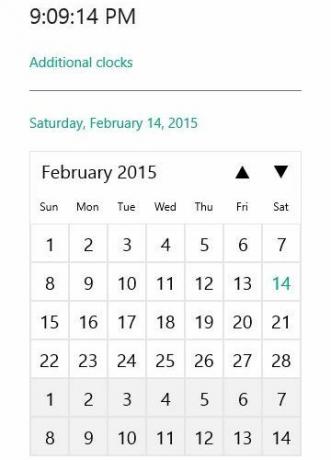
Noklikšķinot uz Papildu pulksteņi sāks lietotni Signāli, kurā ietilpst trauksmes signāli, pasaules pulkstenis, taimeris un hronometrs.
Windows 10 ir pilna ar noslēpumiem
Tie noteikti nav vienīgie Windows 10 slēptās funkcijas Kā iegūt jaunas Windows 10 funkcijas operētājsistēmā Windows 7 vai 8.1Ir pienācis laiks uzlabot savu Windows pieredzi. Ja jums nav jaunas operētājsistēmas instalēšanas, jūs varat iegūt satriecošas funkcijas ar trešo pušu lietojumprogrammām. Galu galā Windows 10 nav tik jauns. Lasīt vairāk , un, iespējams, mēs redzēsim vairāk funkciju, kuru pamata struktūras bija iepriekšējās versijās.
Vai esat atklājis kaut ko, kas jūs pārsteidza operētājsistēmā Windows 10? Vai arī ir kādas funkcijas, kuras vēlaties, lai jūs varētu izslēgt? Lūdzu, dalieties ar savu ieskatu komentāros zemāk!
Tīna vairāk nekā desmit gadus ir rakstījusi par patērētāju tehnoloģijām. Viņai ir doktora grāds dabaszinātnēs, diploms no Vācijas un maģistra grāds no Zviedrijas. Viņas analītiskā pieredze palīdzēja viņai izcelties kā tehnoloģiju žurnālistei vietnē MakeUseOf, kur viņa tagad pārvalda atslēgvārdu izpēti un operācijas.